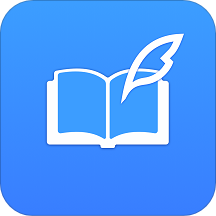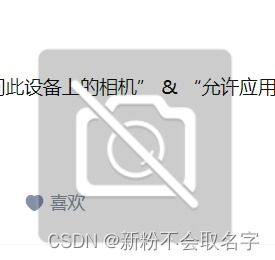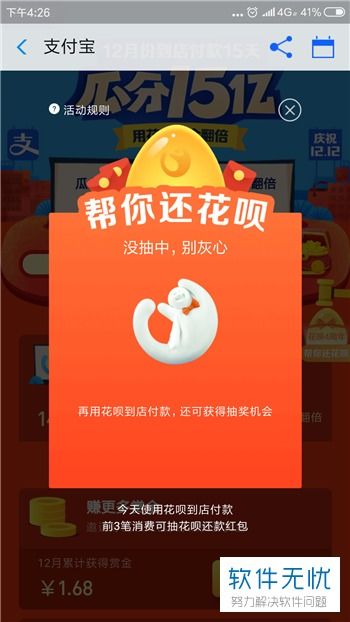如何让文本框变形?轻松几步教你更改形状!
在现代的文档编辑、设计或演示软件中,文本框是我们常用的工具之一,它可以帮助我们组织文字内容,使其更加清晰、有条理。然而,默认的文本框形状往往是矩形或正方形,这有时会显得单调乏味。如果你希望让你的文档或设计更加生动、有趣,更改文本框的形状将是一个很好的选择。本文将详细介绍如何更改文本框的形状,让你的创作更加丰富多彩。

一、选择适合的软件工具
首先,你需要一款支持更改文本框形状的软件。大多数现代的文档编辑软件,如Microsoft Word、Google Docs、PowerPoint,以及设计工具如Adobe Illustrator、Canva等,都提供了这一功能。确保你使用的软件版本较新,以便能够享受到最新的功能和界面设计。

二、打开你的文档或设计项目
打开你想要编辑的文档或设计项目。如果还没有创建,可以先新建一个文档,并插入一个默认的文本框。插入文本框的方法通常很简单,只需在工具栏中找到“文本框”工具,点击后在页面上拖动鼠标即可绘制出一个矩形文本框。

三、选择文本框
在更改文本框形状之前,你需要先选中它。这通常可以通过点击文本框的边框来完成。一旦选中,文本框的边框通常会变为虚线或带有句柄(小方块),表示它已被选中,可以进行编辑。

四、更改文本框形状的方法
方法一:使用内置形状选项
许多软件都提供了内置的文本框形状选项,让你能够快速更改形状。以下是在几种常见软件中如何操作的步骤:
1. Microsoft Word和PowerPoint:
选中文本框后,右键点击文本框边框,选择“设置形状格式”或类似的选项。
在弹出的侧边栏或对话框中,找到“形状选项”或“填充与线条”部分。
在“形状”下拉菜单中,你可以看到多种预设的形状,如圆形、椭圆形、菱形等。选择你想要的形状,文本框会自动调整为该形状。
2. Google Docs:
Google Docs的文本框形状更改功能可能不如Microsoft Office那么直观,但你可以通过插入一个形状(如圆形或椭圆形),然后将文本框的内容复制粘贴到新形状中来实现类似的效果。
插入形状后,右键点击形状,选择“编辑内容”,然后将文本框的内容粘贴进去。
3. Canva:
在Canva中,你可以直接拖放文本框到页面上的任意形状中。虽然Canva没有直接的“更改文本框形状”功能,但你可以通过创建一个形状(如圆形或心形),然后将文本框内容放在形状上方,调整透明度或使用蒙版效果来实现。
方法二:手动调整形状
如果你想要一个更自定义的形状,或者软件没有提供你想要的形状选项,你可以尝试手动调整文本框的形状。
1. 使用顶点编辑:
某些软件允许你通过编辑文本框的顶点来改变其形状。选中文本框后,你会看到文本框的四个角(或更多,取决于你当前的形状)上有小方块(称为句柄)。
点击并拖动这些句柄,可以手动调整文本框的形状。例如,你可以将矩形文本框调整为平行四边形,或者通过拖动多个顶点来创建一个不规则的多边形。
2. 使用绘图工具:
在一些高级的设计软件中,如Adobe Illustrator,你可以使用绘图工具(如钢笔工具或铅笔工具)来绘制一个自定义的路径,然后将文本框的内容沿着这个路径排列。
这通常涉及到创建一个新的路径,然后使用“文本绕排”或“文本沿路径”功能将文本框的内容与路径对齐。
五、调整文本框内容和格式
更改形状后,你可能还需要调整文本框的内容和格式,以确保它们适应新的形状。
1. 调整文字大小和对齐:
根据新形状的大小和比例,调整文本框内文字的大小、字体和对齐方式。确保文字在新形状中清晰可读,且布局美观。
2. 添加边框和填充:
你可以为文本框添加边框和填充颜色,以增强视觉效果。在大多数软件中,这可以在“设置形状格式”或类似的对话框中完成。
3. 旋转文本框:
如果需要,你还可以旋转文本框。选中文本框后,使用旋转工具或直接在文本框周围的句柄上拖动进行旋转。
六、保存和导出
完成所有更改后,不要忘记保存你的文档或设计项目。如果你需要将项目导出为其他格式(如PDF、JPEG或PNG),确保在导出前检查所有设置,以确保导出的文件符合你的要求。
七、小技巧和建议
1. 备份原始文件:在进行任何更改之前,最好先备份原始文件。这样,如果更改后的效果不理想,你可以轻松恢复到原始状态。
2. 实验和创意:不要害怕尝试新的形状和布局。通过不断实验和创意,你可能会发现一些令人惊喜的效果。
3. 学习快捷键:熟悉你正在使用的软件的快捷键可以大大提高你的工作效率。例如,大多数软件都允许你使用快捷键来快速选择、复制、粘贴和格式化文本框。
4. 参考和设计灵感:如果你不确定如何更改文本框的形状或想要一些设计灵感,可以在网上搜索相关的教程、示例或设计网站。这些资源通常会提供丰富的想法和技巧。
总之,更改文本框的形状是一个简单而有效的方法,可以让你的文档或设计更加生动和有趣。通过选择适合的软件工具、掌握基本的操作步骤和调整技巧,你可以轻松实现这一目标。希望本文对你有所帮助!
- 上一篇: 如何查看QQ上特别关心我的人
- 下一篇: 轻松掌握!苹果13拍月亮技巧大揭秘
-
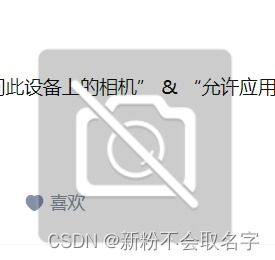 联想小新摄像头黑屏?轻松几步教你解决问题!资讯攻略12-06
联想小新摄像头黑屏?轻松几步教你解决问题!资讯攻略12-06 -
 如何解除对10086短信的拦截?轻松几步教你搞定!资讯攻略12-06
如何解除对10086短信的拦截?轻松几步教你搞定!资讯攻略12-06 -
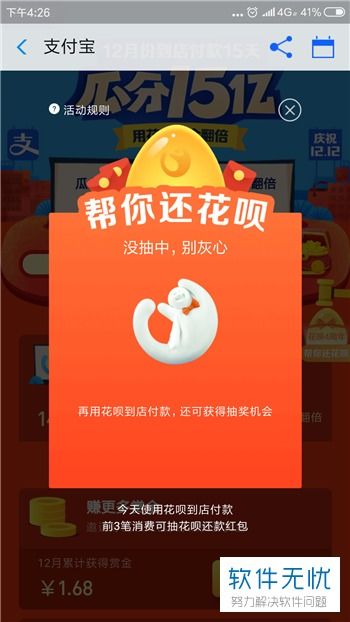 揭秘:轻松几步教你如何领取支付宝花呗大红包!资讯攻略11-27
揭秘:轻松几步教你如何领取支付宝花呗大红包!资讯攻略11-27 -
 超实用!轻松几步教你取消超级QQ业务资讯攻略11-09
超实用!轻松几步教你取消超级QQ业务资讯攻略11-09 -
 Word中CTRL+Z失灵?轻松几步教你修复!资讯攻略01-19
Word中CTRL+Z失灵?轻松几步教你修复!资讯攻略01-19 -
 网页字体错乱?轻松几步教你恢复正常设置!资讯攻略11-14
网页字体错乱?轻松几步教你恢复正常设置!资讯攻略11-14